Slimme lampen van derden toevoegen aan uw Philips Hue-systeem

Het Philips Hue-systeem was een van de eerste verenigde slimme lampsystemen op de markt en blijft terecht ondanks de hoge kosten. Lees verder, want we laten u zien hoe u goedkopere slimme LED-lampen van derden in uw Hue-systeem kunt opnemen voor dat geweldige Hue-gebruiksgemak tegen een lagere prijs.
Waarom wil ik dit doen?
Zelfs met de introductie van het economische Hue Lux-systeem (een witte lamp die aanzienlijk goedkoper is dan de originele kleurveranderende Hue-lampen) de Philips Hue-lampen zijn nog steeds geprijsd boven de externe lampen op de markt zoals de Cree Connected en de GE Link.
Als het gaat om het uitrusten van meerdere kamers, is het verschil van $ 5 tussen de Hue Lux ($ 20) en spaarzamere lampen zoals de Cree Connected en GE Link (beide $ 15) aanzienlijk. Bij die prijzen voor elke drie armaturen die je met een lamp van een derde partij uitrust (in vergelijking met het gebruik van de Lux-lampen), krijg je in wezen een vierde lampje gratis.
Verder, gezien de kwaliteit en het gemak waarmee je beide een derde kunt toevoegen lampen voor de Philips Hue Bridge en bedien ze met de Hue-software, er is weinig reden om uw stal met slimme lampen niet op zo'n voordelige manier uit te breiden.
Wat heb ik nodig?
Om uw Hue-systeem uit te breiden met lampen van derden je hebt eerst een goed geconfigureerde en up-and-running Hue Bridge nodig. Als u dit artikel via een zoekopdracht hebt gevonden, is de kans groot dat u uw systeem al hebt geïnstalleerd. Als u echter algemene informatie over slimme lampen wilt lezen en u aan de slag wilt gaan met het Hue-systeem (en dit met lampen van derden wilt uitbreiden), raden we u aan hier onze beoordeling van de Philips Hue Lux-starterkit te lezen .
GERELATEERD: HTG test de Philips Hue Lux: Frustratie-vrije slimme lampen voor de grondig moderne woning
Naast het geconfigureerde Hue-systeem hebt u ook slimme LED-lampen van derden nodig om mee te werken. We zouden graag willen dat we u vertellen dat u uit kunt gaan voor alle ZigBee-gecertificeerde lampen (ZigBee is het radiosysteem dat snel de standaard voor slimme lampen wordt), maar helaas is het niet zo eenvoudig vanwege de manier waarop fabrikanten het protocol hebben geïmplementeerd en de apparaten hebben vergrendeld tot alleen hun eigen smart home-bridges (of waarmee ze partnerships hebben). De WeMo Smart LED-lampen van Belkin werken bijvoorbeeld alleen met de WeMo Link-hub en kunnen niet worden gekoppeld aan de Hue. Hetzelfde verhaal met de LG Wireless LED Bulb. Beide lampen zijn op ZigBee gebaseerd, maar zullen niet paren met de Philips Hue Bridge. Dat is echt geen groot verlies wat ons betreft; beide bollen zijn $ 5-10 duurder dan de twee bollen waarmee we succesvol zijn geweest.
Nog beter is dat je zowel de Cree Connected als de GE Link direct in de winkel kunt vinden bij grote kistenhandelaars zoals Lowe's en Home Depot.
Opmerking:
Overweeg de Amazon-links hierboven voor vergelijkingsdoeleinden, maar wees gewaarschuwd dat op het moment van publicatie de GE Link een normale prijs had ($ 14,97) en dat de Cree Connected vreemd was verhoogd ($ 27,83) in vergelijking met de prijzen die u d vind je meteen bij het lokale Home Depot. Bollen van derden koppelen
Een van de dingen die we sterk benadrukten in onze bespreking van het Philips Hue Lux-startpakket, is hoe eenvoudig het installatieproces was. Philips verzendt hun Hue-starterkits vooraf gekoppeld en de installatie is zo eenvoudig als alles inpluggen, de lampen aanzetten en op een knop drukken.
We waren heel benieuwd of dit gebruiksgemak zich ook kon uitbreiden tot bollen van derden; Immers, als andere bedrijven met een investering in de snelgroeiende markt van slimme huisverlichting mensen uit (en in) hun systemen vergrendelden, leek het er niet op dat Philips (met zo'n enorme en vroege investering in de markt voor slimme lampen) ) zou hetzelfde doen.
Het was ongelooflijk eenvoudig om lampen aan het systeem toe te voegen en hoefde niet eens heen en weer te lopen tussen de Hue-brug en de lamp om knoppen in te drukken of schakelaars in of uit te schakelen.

Laten we eens kijken hoe we zowel de Cree Connected als de GE Link kunnen toevoegen (omdat het mechanisme om ze toe te voegen identiek is) en dan zullen we kijken naar enkele apparaatspecifieke technieken voor probleemoplossing in de bij toeval dat je echt een probleem tegenkomt .
De bollen koppelen
Met je Hue Bridge-configuratie moet het toevoegen van lampen een absolute knipoog zijn (maar maak je geen zorgen als de dingen niet gaan zoals gepland, want we hebben enkele tips voor het oplossen van problemen in de volgende sectie). Als je het instructieblad bekijkt dat met de Cree Connected meegeleverd wordt, is het behoorlijk lang (de lijst loopt over de hele lengte van het bord met de lamp in het pakket). U kunt ronduit alle instructies in het vak negeren. Ga je gang en doe hetzelfde voor de GE-koppeling.
Beide lampen bevatten instructies voor het koppelen van de apparaten met generieke slimme huishubs, instructies voor het downloaden van apparaatspecifieke apps voor de lampen enzovoort. We kunnen dit alles negeren omdat de Bridge en de Hue-app een veel eenvoudigere en elegantere ervaring bieden.
We raden aan de lampen één voor één te koppelen om eventuele identificatieproblemen of omgevingsgeluiden in de app te herleiden. Hetzelfde geldt voor het samen groeperen van bollen: doe alle bollen in één armatuur of in één kamer voordat u verder gaat, dus als u een groep lampen of een scène op basis van die ruimte wilt maken, kunt u deze eenvoudig testen en instellen voordat ze vol zitten uw verlichtingsmenu met extra lampen.
De volgende instructies zijn van toepassing op beide lampenmerken. Wanneer u klaar bent om de lamp te koppelen, steekt u hem gewoon in de aansluiting en zet u de lamp aan (opnieuw negeren we de instructies die bij de lampjes zijn geleverd, die aangeven dat u een aantal stappen moet uitvoeren voordat u de lamp inschakelt).
Open met de lamp uw Hue-app en tik op de menuknop in de linkerbovenhoek en selecteer vervolgens 'Instellingen'.
Selecteer in het hoofdmenu Instellingen 'Mijn lichten'.
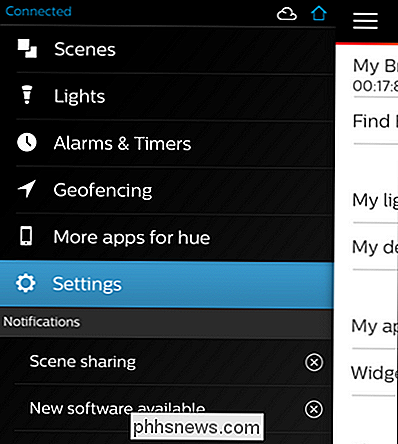
Aan de bovenkant van de lijst "Mijn lichten" selecteert u "Connect
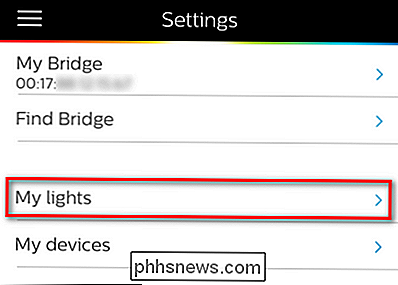
new lights "; in de onderstaande schermafbeelding negeert u de "Lux" -items, omdat dit bestaande lampen zijn die al zijn verbonden met de Hue-bridge. Schakel de smart bulb in. Wanneer de Hue-app u vraagt of u automatisch wilt zoeken of handmatig wilt zoeken, selecteert u automatisch. Bollen buiten het Hue-systeem verschijnen met generieke namen zoals, zoals hieronder te zien, "Dimbaar licht 1". Het uiterlijk van de generieke lampvermelding in uw verlichtingslijst moet overeenkomen met het meerdere keren knipperen en knipperen van de lamp om aan te geven welke lamp het is en dat het verbonden is.
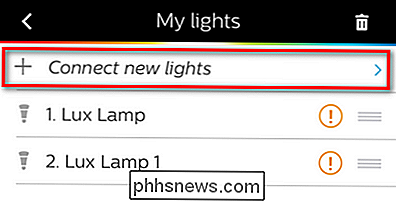
Druk gerust op de vermelding om hem te hernoemen of om op andere wijze met de lamp te communiceren, want deze is nu onderdeel van uw Hue-verlichtingssysteem. Herhaal dit voor alle andere Cree Connected- of GE Link-lampen die u hebt.
Problemen met de bollen oplossen
Hoewel het ons in totaal 20 seconden kostte om de Cree- en GE-lampen te combineren die voor deze zelfstudie werden gebruikt, kunt u altijd rennen in een soort van hik. Laten we eens kijken hoe u lampen handmatig aan het systeem kunt toevoegen (buiten de automatische zoekfunctie) en hoe u de lampen kunt resetten als ze zich misdragen en onregelmatig gedrag vertoont (of helemaal geen verbinding maakt).
Handmatig toevoegen Bollen
Deze specifieke truc is best handig, maar helaas niet van toepassing op beide lampen die we hebben getest. De Cree Connected-lampjes hebben elk een klein serienummer erop, zodat je de Hue-brug kunt dwingen om de lamp op te zoeken, zelfs als deze niet automatisch kan worden gedetecteerd. Het serienummer bevindt zich aan de onderkant van de lamp, zoals te zien op de onderstaande foto.
Er is veel gaande met het label, maar de gewenste alfanumerieke tekenreeks bevindt zich net onder de stempel "LED LAMP" en boven de IC / FCC-codes.

Als u de lamp handmatig wilt toevoegen, herhaalt u de stappen in het vorige gedeelte, maar selecteert u in plaats van automatisch zoeken de optie handmatig zoeken.
Voer het serienummer in, schakel de lamp in en druk op de zoekknop om de lamp handmatig op het netwerk te lokaliseren. Helaas, zoals hierboven vermeld, is er, ondanks het feit dat de GE Link een uniek adres heeft zoals elke andere slimme netwerklamp, geen bewijs van het serienummer dat u kunt gebruiken voor handmatige toewijzing op de lamp of de doos waarin hij kwam.
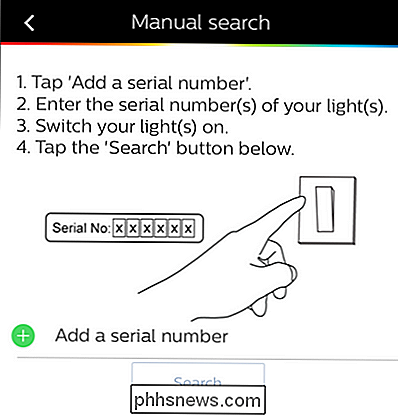
Dat gezegd hebbende, het is een nogal ondergeschikte overweging. Als je echt van de sterk gestileerde look van de GE Link-lampen houdt, of ze zijn de enige die beschikbaar zijn in je lokale winkel, raden we je nauwelijks aan om ze over te slaan vanwege het ontbreken van een handmatig ingevoerd serienummer. We hebben alleen de handmatige functie gebruikt om te controleren of het werkte en niet omdat we het ooit nodig hadden.
Hoe de lampen te resetten
Bij de kans dat iets in het setupproces helemaal verkeerd gaat en je gewoon niet kunt krijgen bollen verschijnen (of als je ze koppelt, ze werken vlokkig) dan is je beste gok om ze te resetten.
De eerste keer dat we het resetproces voor slimme lampen tegenkwamen, was met ons testen van het Belkin WeMo Smart LED-lampsysteem . We dachten dat het proces toen raar was en dat we niet tegen je zullen liegen, we denken nog steeds dat het dwaas is.
Wat is er zo stom aan? Het resetproces voor slimme gloeilampen is universeel, voor zover ons bekend zijn, snel en vaak snel achter elkaar aan en uit. Geen grapje; als je je lampen opnieuw moet instellen, draai je het licht een paar keer achter elkaar aan en uit alsof je een kind bent dat probeert je oudere broer of zus in een blinde rage te krijgen.
De werkelijke frequentie en timing verschilt enigszins van fabrikant naar de fabrikant (GE zegt de Link-lamp vijf keer in en uit te schakelen met intervallen van drie seconden terwijl Cree zegt dat vier keer doen met een interval van twee seconden) maar we merkten dat het niet echt zo gevoelig was. Draai de lamp een paar keer aan en uit totdat hij knippert (om de reset aan te geven) en noem hem goed.
Dat is alles wat er bij het proces is: als het allemaal gezegd en gedaan is, zult u hoogstwaarschijnlijk meer tijd hebben besteed onderzoek naar slimme lampen, het lezen van deze handleiding en het bepalen van het aantal lampen dat u wilt, dan dat u ze daadwerkelijk zult gaan installeren.
Heeft u een vraag over slimme woningen, domotica of het groeiende internet-of-things-genre? Schiet ons een e-mail op en we zullen ons best doen om te helpen!

Afmelden van mailinglijsten met One Tap in iOS 10
In de loop van de tijd bent u geabonneerd op allerlei mailinglijsten en nu wordt uw inbox overspoeld met e-mails die u niet meer wilt. De Mail-app in iOS 10 heeft een heel eenvoudige manier toegevoegd om je uit te schrijven voor mailinglijsten. GERELATEERD: Hoe kun je je afmelden voor e-mailnieuwsbrieven op de juiste manier We doen het allemaal.

Windows 10 is uit, dus we gaan van onze Mac naar pc met dagelijkse regelmaat . Hoewel er nogal wat verschillen tussen zijn, struikelt niets ons meer dan knippen / kopiëren / plakken. Hier leest u hoe u knippen / kopiëren / plakken opnieuw toewijst, zodat ze op beide platforms hetzelfde zijn. Een van de moeilijkste dingen om aan te wennen wanneer we van Mac naar Windows gaan of Windows naar Mac is knippen / kopiëren / plakken .



